Comment télécharger des vidéos JW Player sur ordinateur/en ligne/iPhone
JW Player est un lecteur vidéo HTML5 populaire, et de nombreux utilisateurs souhaitent enregistrer des vidéos pour les visionner plusieurs fois. Cependant, les vidéos JW Player ne prennent généralement pas en charge le téléchargement direct. Cet article recommande plusieurs méthodes adaptées à différents appareils. Suivez-le pour enregistrer facilement des vidéos JW Player en haute définition.
Liste des guides
Téléchargez gratuitement des vidéos JW Player sans logiciel Enregistrez l'écran des vidéos du lecteur JW pour les télécharger de manière professionnelle Téléchargez toutes sortes de vidéos JW Player avec l'outil IDM populaire Téléchargez les vidéos JW Player avec MyMedia File Manager sur iPhoneTéléchargez gratuitement des vidéos JW Player sans logiciel
Le programme de codage intégré au navigateur permet de télécharger directement des vidéos depuis JW Player. Les étapes pour Google, Firefox et Safari sont similaires et faciles à suivre. Il est important de noter que cette méthode s'applique à des versions spécifiques de JW Player. Vous pouvez faire un clic droit sur la vidéo pour vérifier si votre version est supérieure à la version 8.20. Si elle est supérieure à ce numéro de version, vous devrez utiliser d'autres méthodes.
Méthode générale Google/Firefox/Safari :
Étape 1.Ouvrez la page web de la vidéo JW Player que vous souhaitez télécharger. Faites un clic droit n'importe où, sélectionnez « Inspecter pour Google » et « Inspecter l'élément » pour les deux autres. Sélectionnez « Réseau » dans la barre supérieure.
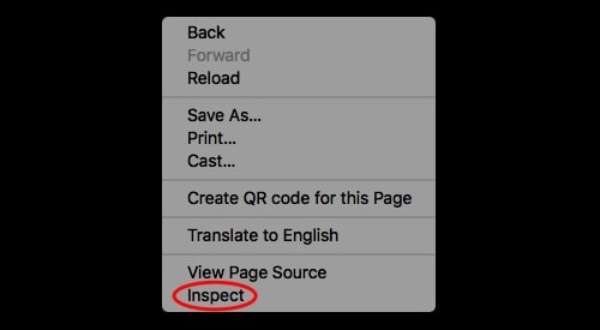
Étape 2.Tout d'abord, actualisez la page, puis saisissez « MP4 » dans le champ de recherche. Faites un clic droit sur le lien du fichier qui apparaît et sélectionnez « Ouvrir dans un nouvel onglet ». La vidéo de la page web actuelle sera automatiquement enregistrée.
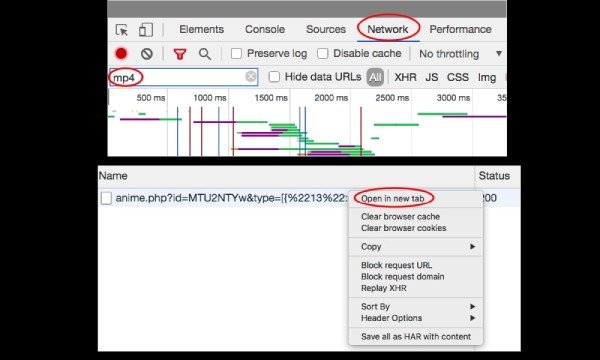
Étape 3.Si le téléchargement de la vidéo ne démarre pas automatiquement, faites un clic droit sur la vidéo JW Player et cliquez sur « Enregistrer la vidéo sous ». Cliquez ensuite sur « Enregistrer » pour lancer le téléchargement.
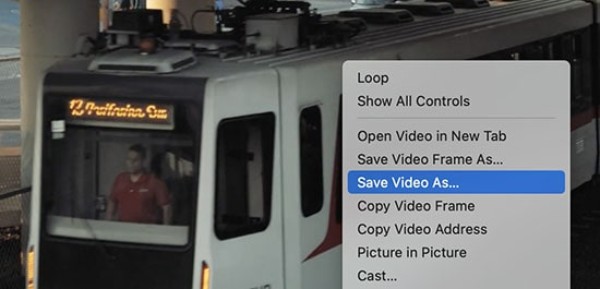
Méthode d'information de la page Firefox :
Étape 1.Ouvrez la vidéo JW Player avec Firefox. Repérez « Cadenas » à gauche de la barre d'adresse, puis cliquez sur « Sécurité de la connexion » et « Plus d'informations ».
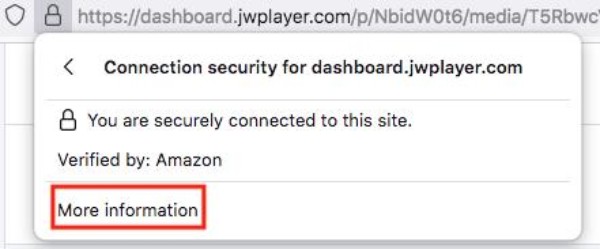
Étape 2.Sélectionnez l'onglet « Média » dans la nouvelle fenêtre, recherchez le fichier se terminant par « Vidéo » dans le menu déroulant, cliquez sur « Enregistrer sous », définissez le nom du fichier et le chemin d'enregistrement, puis commencez le téléchargement.
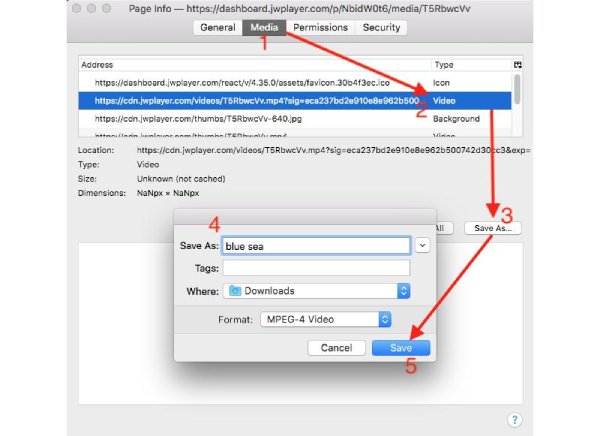
Enregistrez l'écran des vidéos du lecteur JW pour les télécharger de manière professionnelle
La méthode ci-dessus est soumise à des restrictions de versions et de navigateurs. Vous souhaitez regarder des vidéos JW Player sans restrictions et avec la qualité vidéo originale ? Essayez-la. AnyRec Screen Recorder. Il existe plusieurs modes d'enregistrement parmi lesquels choisir, et Enregistrement HD est disponible pour maintenir une qualité vidéo élevée. Après l'enregistrement, vous pouvez éditer la vidéo selon vos besoins et sélectionner un format facile à enregistrer et à lire sur plusieurs appareils.

Enregistrez jusqu'à 4K HD pour garantir la qualité de la vidéo enregistrée par JW Player.
Prend en charge l'enregistrement dans des formats vidéo courants pour la lecture sur divers appareils.
Raccourcis clavier personnalisés pour enregistrer sur le lecteur JW à tout moment et masquer les fenêtres flottantes.
Toutes les versions et tous les navigateurs sont disponibles, brisant ainsi les restrictions.
Téléchargement sécurisé
Téléchargement sécurisé
Étape 1.Lancez cet enregistreur d'écran et ouvrez la page vidéo sur JW Player. Choisissez ensuite un mode d'enregistrement, comme « Plein écran » ou « Personnaliser la zone ».
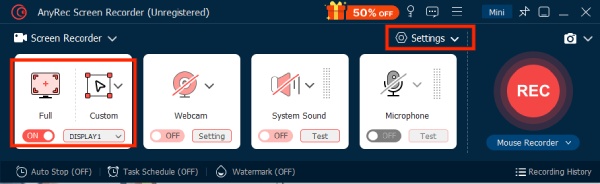
Étape 2.Cliquez sur « REC » pour démarrer l'enregistrement. Une fois la vidéo JW Player terminée, cliquez sur « Stop » pour arrêter l'enregistrement. L'enregistrement sera automatiquement enregistré dans le dossier prédéfini. Vous pouvez le modifier en cliquant sur « Paramètres » et « Paramètres de sortie ».
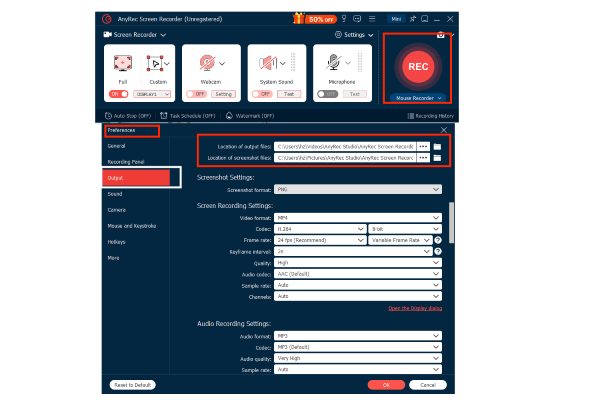
Étape 3.Cette fois, vous pouvez couper, rogner et éditer la vidéo enregistrée. Si la vidéo est trop volumineuse pour être partagée, cet outil peut également la compresser.
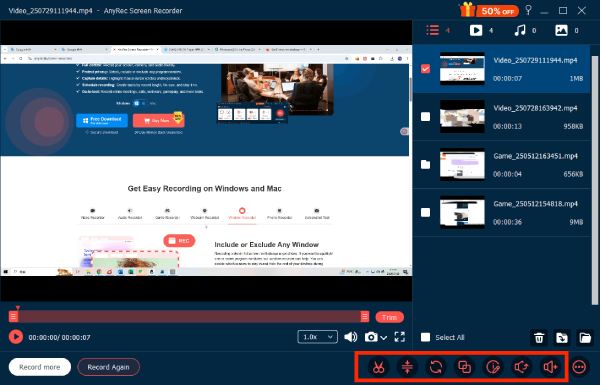
Téléchargez toutes sortes de vidéos JW Player avec l'outil IDM populaire
IDM est l'abréviation d'Internet Download Manager. Il détecte automatiquement le flux vidéo JW Player intégré au navigateur et affiche un bouton « Télécharger cette vidéo » pour une récupération en un clic. Le téléchargement des vidéos JW Player est rapide grâce à la technologie multithread qui divise les vidéos volumineuses en plusieurs parties et les télécharge simultanément, augmentant ainsi la vitesse.
- Avantages
- Lorsque le téléchargement est interrompu, vous pouvez reprendre à partir du point d'interruption sans affecter la progression d'origine.
- Non soumis à restrictions de protection vidéo.
- Les inconvénients
- Le téléchargement de la vidéo m3u8 est incomplet.
- Doit être acheté après la période d'essai gratuite.
Étape 1.Ajoutez IDM à vos navigateurs, comme Chrome. Cliquez sur « Outil Extensions » en haut de la fenêtre et sélectionnez « Gérer les extensions ». Recherchez ensuite l'extension « Module d'intégration IDM » et activez-la.
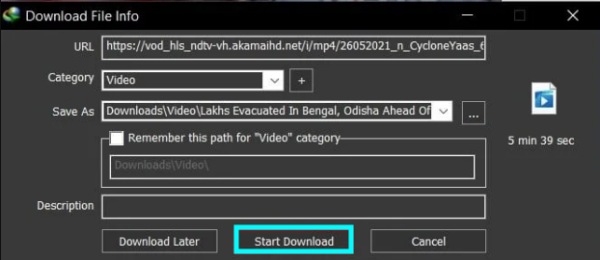
Étape 2.Ouvrez la vidéo JW Player dans votre navigateur. La page « Lancer le téléchargement » s'affichera. Cliquez dessus pour enregistrer la vidéo sur votre ordinateur.
Téléchargez les vidéos JW Player avec MyMedia File Manager sur iPhone
Si vous utilisez habituellement un iPhone pour regarder des vidéos JW Player, ou si vous n'avez pas d'ordinateur, MyMedia File Manager sur iPhone vous permet de télécharger des vidéos. En raison des restrictions d'autorisations système, iOS ne peut pas intercepter les flux vidéo aussi librement qu'Android. Cependant, il peut intercepter et télécharger des liens vidéo, ce qui est particulièrement utile pour certaines vidéos MP4.
- Avantages
- Gestion et téléchargement de fichiers intégrés.
- Aucun jailbreak requis.
- Les inconvénients
- Ne prend pas en charge le cryptage complexe ou les flux m3u8.
- Mauvaise reconnaissance des liens vidéo intégrés dans JavaScript et les iframes.
Étape 1.Lancez d'abord MyMedia File Manager, puis cliquez sur « Navigateur » dans la barre de menu inférieure pour accéder à la page du navigateur intégré. Saisissez l'URL de la vidéo téléchargée par JW Player dans la barre d'adresse et lisez-la.
Étape 2.S'il s'agit d'une vidéo MP4, MyMedia affichera automatiquement une invite : « Voulez-vous télécharger ce fichier ? » Cliquez sur « Télécharger » et saisissez le nom du fichier.
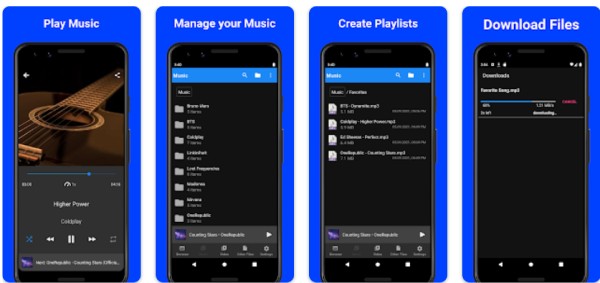
Conclusion
Voici les quatre méthodes recommandées dans cet article pour télécharger des vidéos sur JW Player. La méthode du code navigateur convient à la plupart des vidéos, mais l'opération est relativement complexe. IDM est pratique et facile à utiliser, mais il est payant. AnyRec Screen Recorder C'est le meilleur choix pour enregistrer des vidéos JW Player en haute définition sans procédures complexes. Téléchargez-le dès maintenant pour enregistrer vos vidéos préférées.
Téléchargement sécurisé
Téléchargement sécurisé
